יכול להיות מסובך להתחבר ל-Airpods למחשבים ניידים של Acer מכיוון שהם לא פועלים על מערכת ההפעלה של אפל. עם זאת, אתה אמור להיות מסוגל לחבר Airpods למחשב נייד Acer שלך על ידי הפעלת Bluetooth, באמצעות כבל ה-Lightning שלך, או על ידי עדכון ה-Bluetooth ומנהלי ההתקן של Acer מחשב נייד.
1. חבר את ה-AirPods שלך עם מחשב נייד Acer באמצעות Bluetooth
אתה יכול להשתמש ב-Bluetooth כדי להתאים את ה-AirPods שלך למחשב נייד Acer שלך, יחד עם רוב מכונות Windows האחרות.
לא תוכל להשתמש ב-Siri, אבל תוכל להשתמש בהם כמו כל אוזניות אלחוטיות אחרות.
אתה יכול להאזין למוזיקה, לצפות בסרטונים ולהשתתף בשיחת זום.
כדי לעשות זאת, תחילה יהיה עליך להפעיל את משדר ה-Bluetooth של המחשב שלך.
ראשית, פתח את תפריט ההתחלה שלך וחפש את כפתור ההגדרות.
הסמל נראה כמו ציוד קטן.
לחץ על זה כדי להעלות תפריט עם כמה לחצני אריח כחול.
לחץ על זה שאומר "התקנים".
כעת, אתה אמור לראות מסך עם כפתור החלפה שאומר "Bluetooth".
אם הוא עדיין לא מופעל, לחץ עליו כדי להפעיל אותו.
המתג יופיע כחול כאשר Bluetooth פעיל.
אם אינך רואה החלפת Bluetooth, ישנן שתי אפשרויות.
ראשית, המשדר שלך עשוי להיות מושבת במנהל ההתקנים שלך.
תצטרך לעבור לשם ולהפעיל את זה.
שנית, ייתכן שלמחשב שלך אין משדר Bluetooth.
במקרה כזה, לא תוכל לחבר את ה-AirPods.
כשה-Bluetooth מופעל, ודא שה-AirPods שלך נמצאים במארז עם המכסה סגור.
לחץ על הכפתור שאומר "הוסף התקן Bluetooth או Bluetooth".
כעת תראה תפריט עם אפשרויות חיבור שונות.
לחץ על זה שאומר "Bluetooth".
עכשיו הגיע הזמן להכניס את ה-AirPods למצב התאמה.
ישנן שיטות שונות לעשות זאת, בהתאם לדגם ה-AirPod שלך:
- עבור AirPods המקורי (כל דור) או AirPods Pro: פתח את המכסה על נרתיק הטעינה, אך השאר את האוזניות בפנים. לחץ והחזק את הכפתור בגב המארז. תוך מספר שניות, האור בתוך המארז יהבהב בלבן.
- עבור AirPods Max: לחץ והחזק את לחצן בקרת הרעש. זהו הכפתור הקטן לכיוון החלק האחורי של כוס האוזן השמאלית. האור יהבהב לבן בעוד מספר שניות.
ברגע שהאור מהבהב לבן, תצטרך לזוז במהירות.
ה-AirPods שלך יישארו במצב התאמה רק לכמה שניות.
מצא אותם ברשימת התקני ה-Bluetooth במסך המחשב שלך, ולחץ עליהם כדי להתחבר.
אם אתה איטי מדי והאוזניות נעלמות מהתפריט, אל תיבהל.
פשוט החזר אותם למצב התאמה ונסה שוב.
2. חבר את ה-AirPods למחשב הנייד Tell באמצעות כבל Lightning
אם המחשב הנייד שלך עדיין לא מזהה את ה-AirPods שלך, ייתכן שתצטרך להתקין את מנהלי ההתקן הנכונים.
זה קורה לעתים קרובות אם הם מופיעים כ"אוזניות" בתפריט ה-Bluetooth שלך, במקום "AirPods".
כדי להתקין את מנהלי ההתקן, חבר את ה-AirPods שלך ליציאת ה-USB של המחשב הנייד שלך, באמצעות כבל Lightning.
חלון קופץ אמור להופיע בפינה השמאלית התחתונה של המסך.
זה יודיע לך שהמחשב שלך זיהה מכשיר חדש.
ייתכן שתראה חלונות קופצים נוספים המאשרים לך שמתקין מנהל ההתקן.
המתן להתקנת הדרייברים.
זה אמור לקחת פחות מדקה, אבל זה יכול לקחת יותר זמן אם יש לך חיבור לאינטרנט איטי.
בסופו של דבר יופיע חלון קופץ שיודיע לך שההתקנה הושלמה.
בשלב זה, אתה מוכן להתאים את ה-AirPods שלך.
חזור וחזור על התהליך בשלב 1, ולא אמורות להיות לך בעיות.
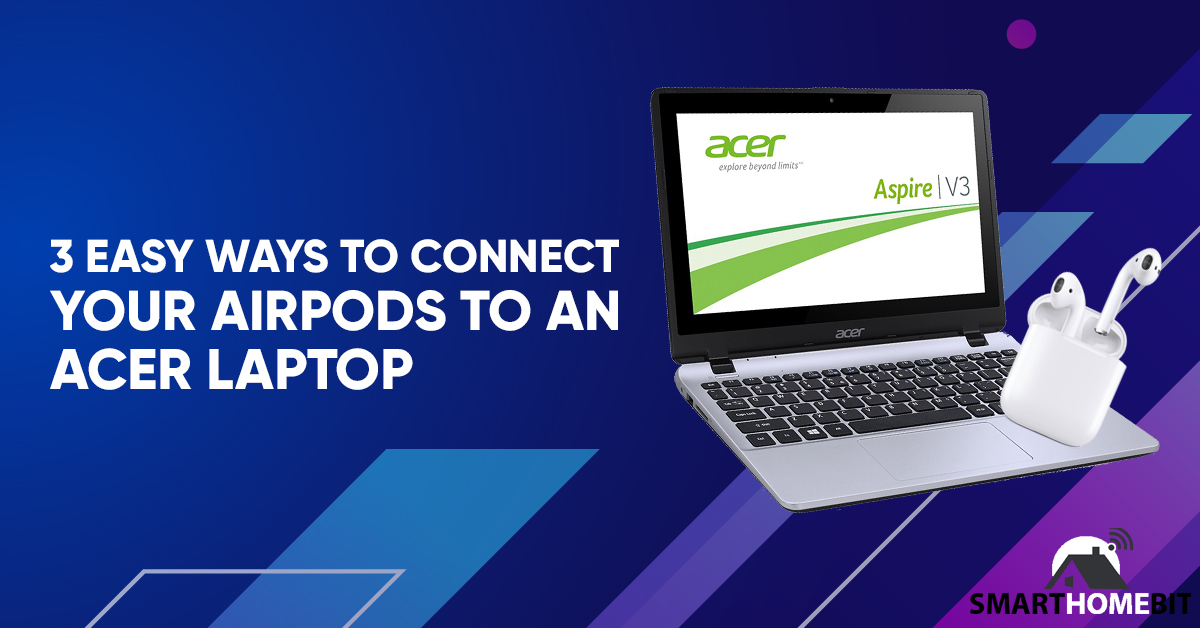
3. עדכן את מנהלי ההתקנים של מחשב נייד Acer Bluetooth ושמע
בנסיבות נדירות, המחשב הנייד שלך עדיין עלול לא לזהות את האוזניות שלך.
זה בדרך כלל אומר שמנהלי ההתקן של ה-Bluetooth ו/או האודיו שלך לא מעודכנים.
זה לא יקרה לעתים קרובות אם תעדכן את המחשב שלך באופן קבוע, אבל זו אפשרות.
תיכנס לאתר עמוד הדרייברים הרשמי של Acer, והזן את מספר הדגם של המחשב הנייד שלך.
אתה תמצא את המספר הזה בלשונית שחורה קטנה בתחתית או בצד של המחשב הנייד שלך.
תתבקש להפעיל סריקת מנהלי התקנים.
עשה זאת וקבל את כל העדכונים שהסורק ממליץ עליו.
הפעל מחדש את המחשב הנייד וחזור על שלב 1.
אם ה-AirPods שלך עדיין לא יעבדו, ייתכן שמשהו לא בסדר במשדר ה-Bluetooth שלך.
בדוק אם אתה יכול להתאים עם מכשירי Bluetooth אחרים.
ייתכן שתרצה גם לבדוק את ה-AirPods שלך כדי לראות אם הם ניזוקים.
בדוק אם אתה יכול להתאים אותם לטלפון שלך.
לסיכום
התאמה של ה-AirPods שלך למחשב הנייד של Acer זהה להתאמה של כל זוג אוזניות אחר.
במקרה הגרוע, ייתכן שתצטרך להתקין כמה מנהלי התקנים חדשים.
במקרה הטוב, זה פשוט כמו הפעלת משדר ה-Bluetooth שלך.
שאלות נפוצות
האם AirPods יעבדו עם מחשבים ניידים של Acer?
כן, ניתן לחבר את AirPods למחשבים ניידים של Acer.
האם AirPods מתחברים למחשבי Windows?
כן, Airpods תואמים למחשבי Windows.
כל עוד למחשב שלך יש משדר Bluetooth, אתה יכול לחבר את ה-AirPods שלך.

